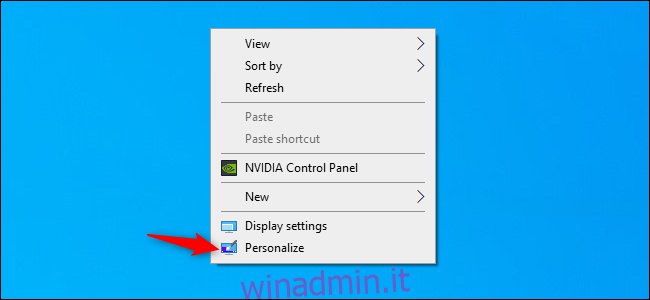L’aggiornamento di maggio 2019 di Windows 10 include un nuovo tema chiaro e uno sfondo del desktop predefinito più luminoso per accompagnarlo. Ecco come abilitare il nuovo tema brillante e ottenere un desktop dall’aspetto più leggero.
Per abilitare il tema chiaro, vai su Impostazioni> Personalizzazione> Colori. Per aprire rapidamente la sezione Personalizzazione, puoi fare clic con il pulsante destro del mouse sul desktop e selezionare “Personalizza” o premere Windows + I per aprire la finestra Impostazioni e quindi fare clic su “Personalizzazione”.
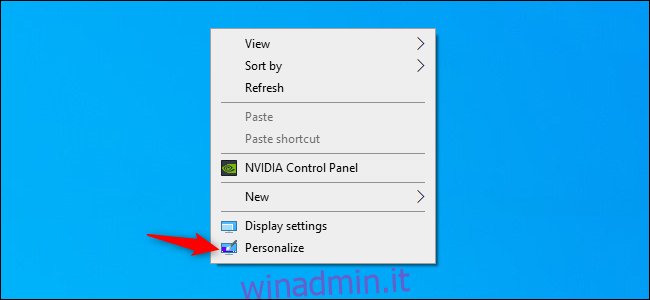
Fai clic sulla casella “Scegli il tuo colore” nel riquadro Colori e seleziona “Luce”.
Questa funzione richiede che il tuo PC abbia l’aggiornamento di maggio 2019, ovvero Windows 10 versione 1903. Non vedrai questa opzione se stai utilizzando una versione precedente di Windows 10.
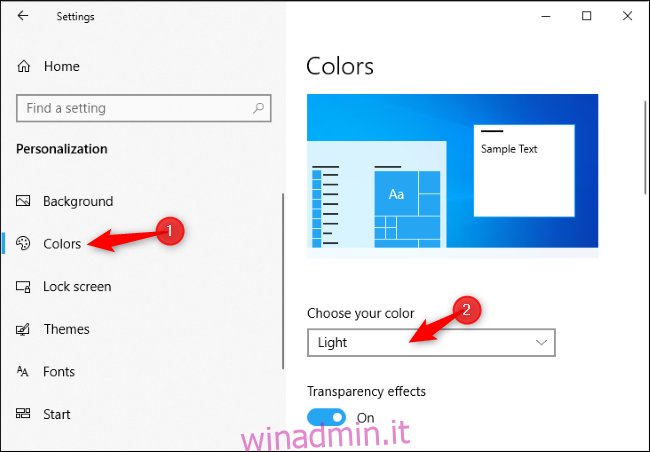
Per il precedente Windows 10 predefinito con una barra delle applicazioni scura e app luminose, seleziona “Personalizzato”, imposta la modalità Windows predefinita su “Scuro” e la modalità app predefinita su “Chiaro”. È inoltre possibile selezionare “Scuro” nell’elenco dei colori per un desktop scuro completo di finestre di Esplora file scure.
Puoi anche scegliere se le tue finestre hanno o meno barre del titolo della finestra colorate da questo pannello.
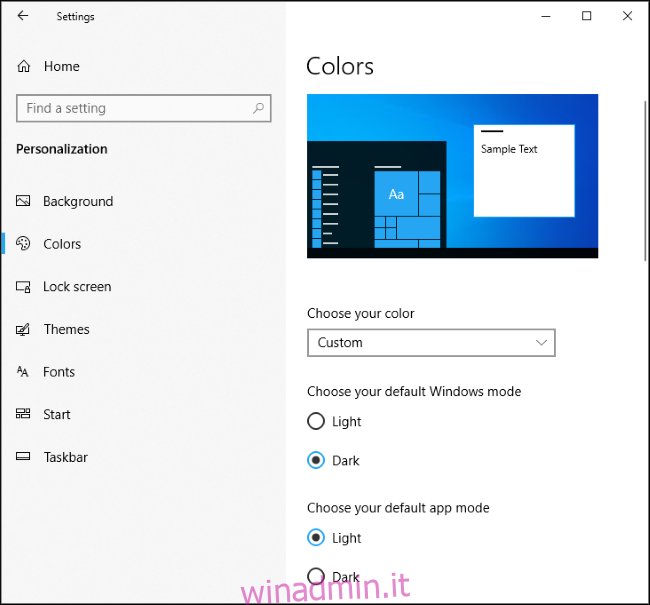
Se in precedenza hai utilizzato lo sfondo del desktop predefinito di Windows 10, è stato sostituito con quello nuovo e brillante. Tuttavia, se sei passato a uno sfondo del desktop personalizzato, l’aggiornamento non cambierà lo sfondo predefinito.
Per utilizzare il nuovo brillante sfondo del desktop di Windows 10, vai su Impostazioni> Personalizzazione> Sfondo e selezionalo in “Scegli la tua immagine”.
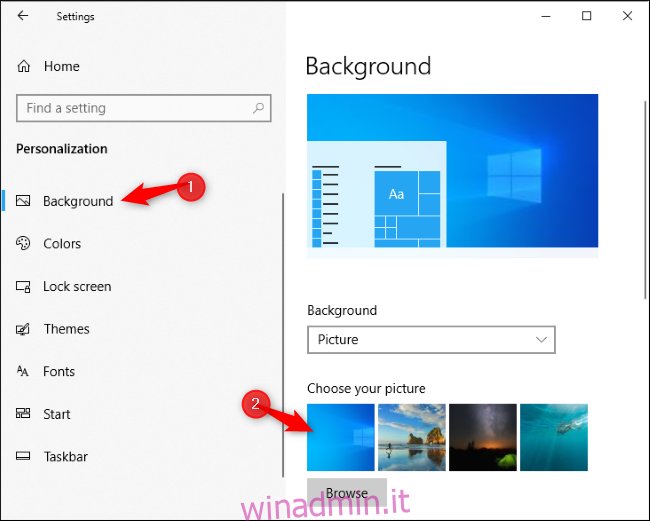
Se non lo vedi qui per qualche motivo, fai clic sul pulsante “Sfoglia” e vai a C: WindowsWeb4KWallpaperWindows. Fare doppio clic sul file img0 che corrisponde alla risoluzione del desktop.
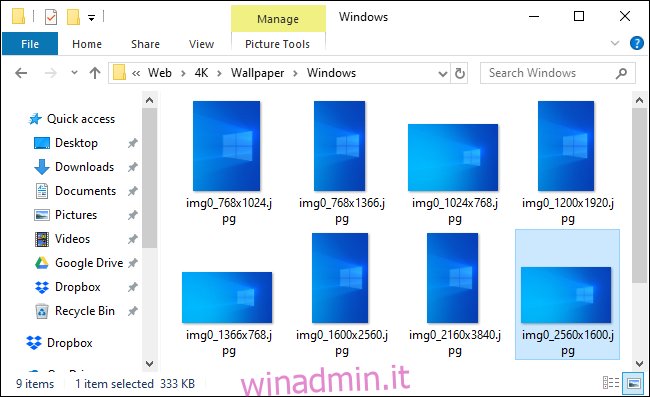
Il nuovo tema chiaro influisce su parti di Windows come la barra delle applicazioni, il menu Start, i popup di notifica e i menu contestuali. Non influirà sulle applicazioni Windows di terze parti.